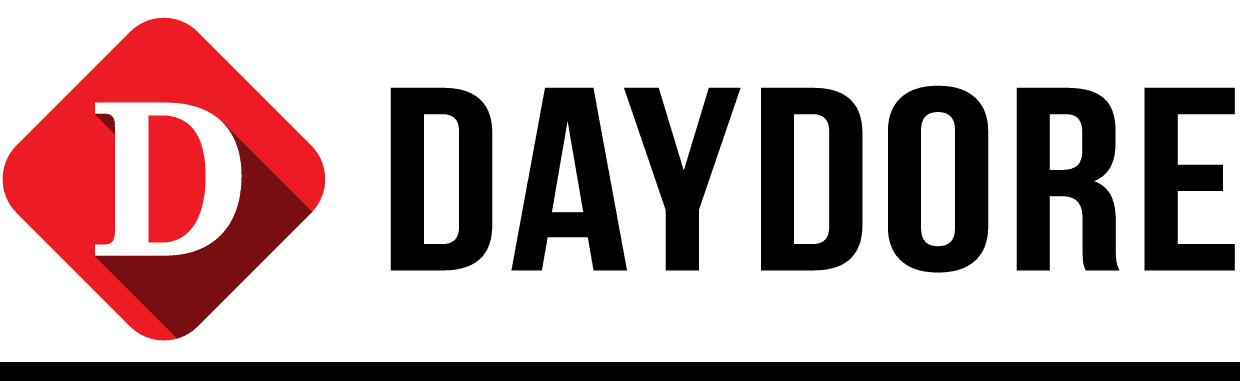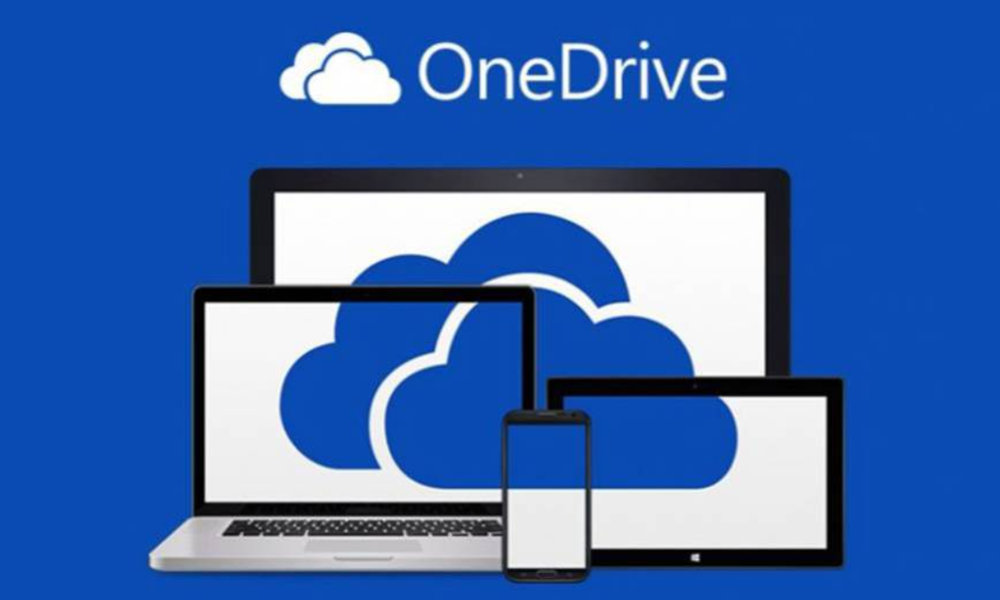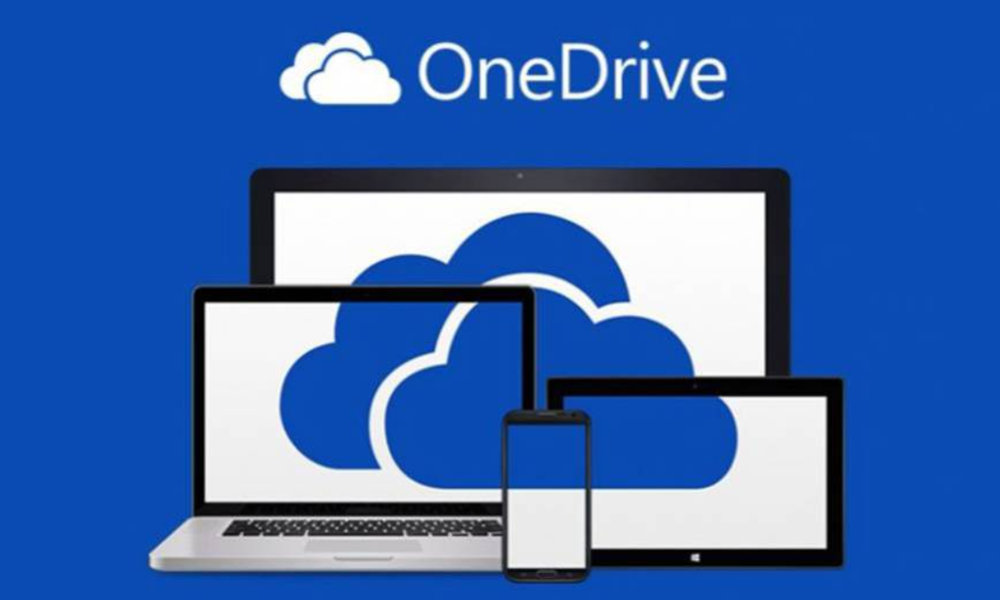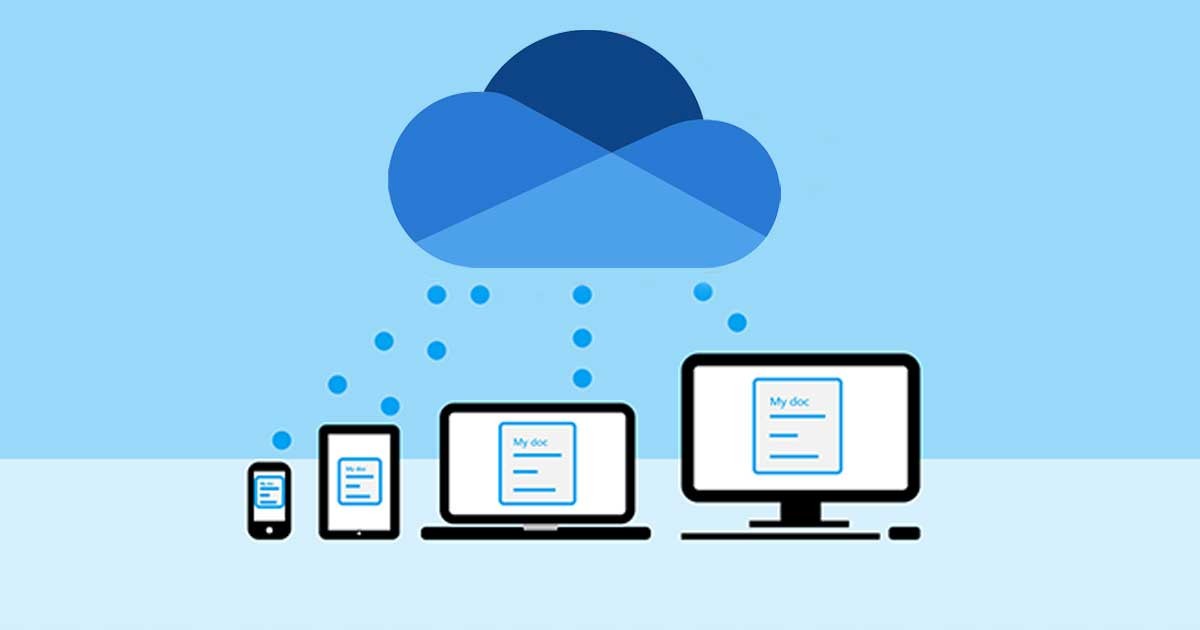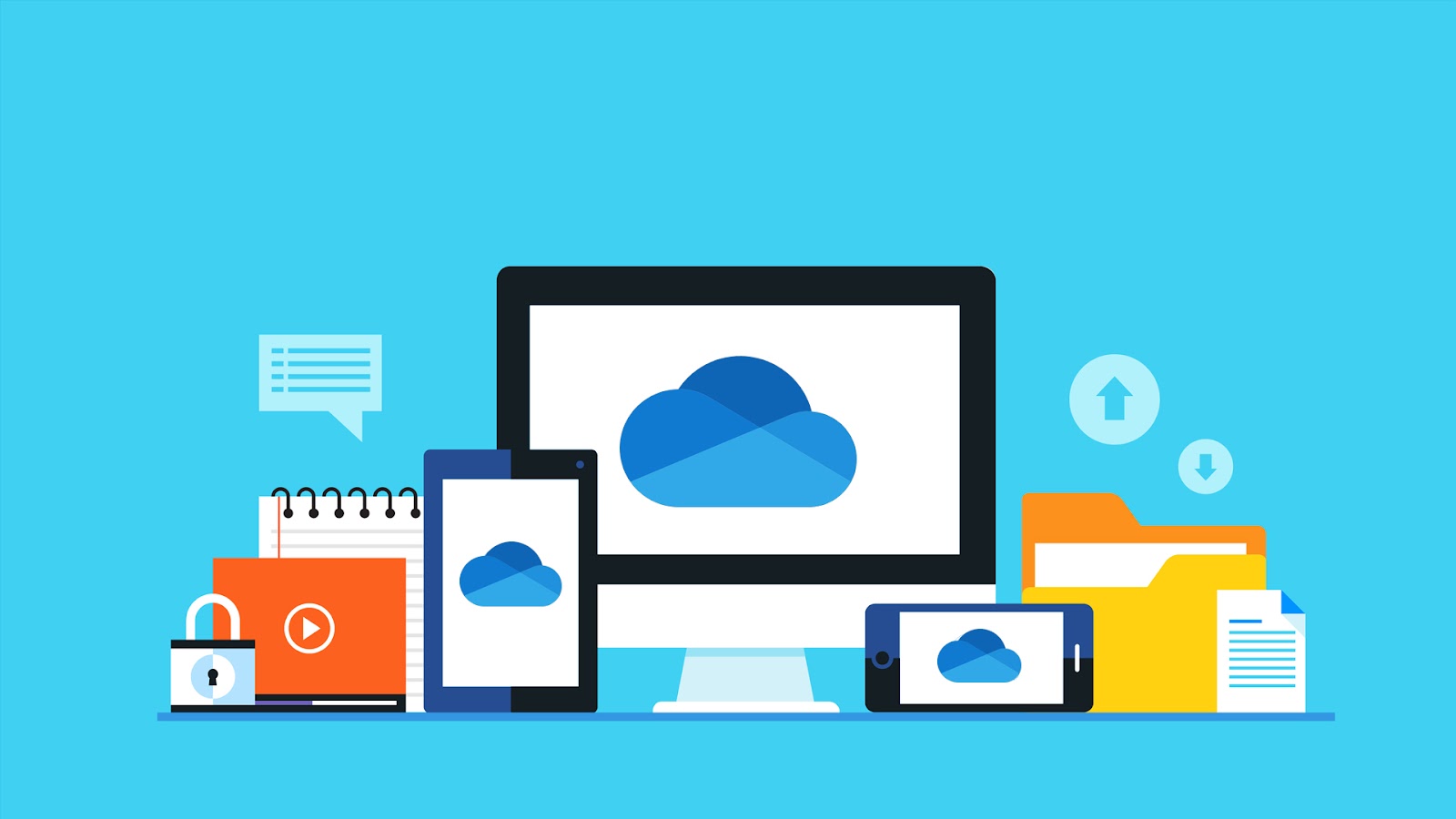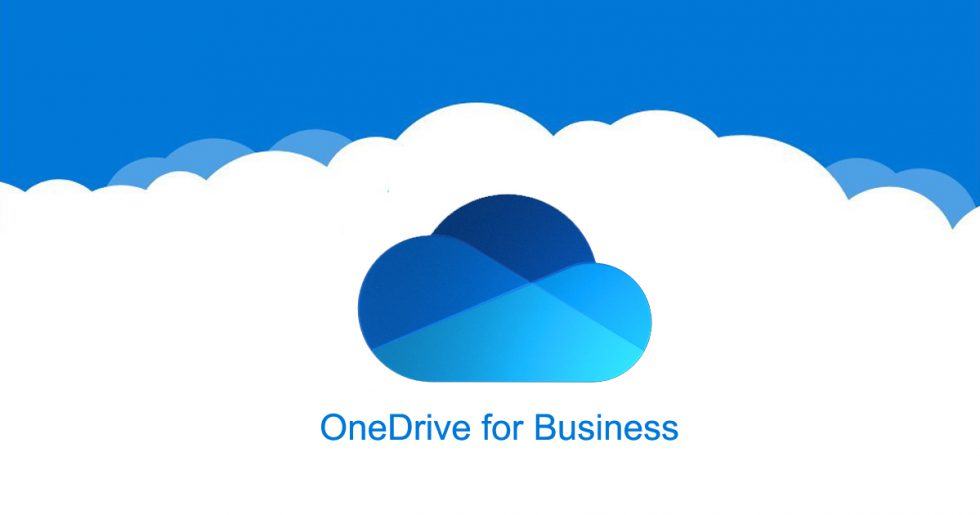Lưu trữ dữ liệu đám mây hay chính là OneDrive là một dịch vụ được nhiều doanh nghiệp sử dụng bởi chúng đem đến nhiều tính năng vượt trội. Bài viết dưới đây sẽ giúp bạn tìm hiểu những điểm nổi bật của OneDrive trên Microsoft 365.
Giới thiệu đôi nét về OneDrive trên Microsoft 365
Nếu như Google có Google Drive – dịch vụ lưu trữ đám mây nối tiếng, thì Microsoft cũng có dịch vụ tương tự mang tên OneDrive. Đây là một trong những dịch vụ không hề kém cạnh so với những ứng dụng khác. Tại đây, người dùng có thể chủ động sao lưu dữ liệu quan trọng của mình từ hình ảnh, tập tin, video hoặc bất kỳ tài liệu nào bạn muốn mà vẫn đảm bảo an toàn cho người dùng. Tình trạng bộ nhớ đầy, dữ liệu bị cảnh cáo sẽ không còn là vấn đề đối với người sử dụng OneDrive nữa.
Chỉ với một tài khoản đăng ký sử dụng mà bạn có thể truy cập mọi lúc, mọi nơi với nhiều thiết bị, hệ điều hành khác nhau. Bằng cách này, quá nhiều chia sẻ dữ liệu cùng dần trở nên thuận tiện hơn bao giờ hết, đặc biệt nếu bạn là người thường xuyên làm việc nhóm hoặc tham gia các buổi hội thảo, hội họp.
5 Đặc điểm nổi bật của OneDrive trên Microsoft 365
Sau khi tìm hiểu về những khái niệm cơ bản của dịch vụ này, dưới đây là 5 đặc điểm nổi bật mà chỉ có OneDrive của Microsoft 365 sở hữu:
Tốc độ truy cập và lưu trữ của OneDrive trên Microsoft 365 nhanh chóng
Tốc độ luôn được xem là yếu tố đầu tiên, quan trọng mà Microsoft 365 đề cao khi đem đến những trải nghiệm thú vị, tuyệt vời cho người sử dụng. Vì vậy, chỉ chưa đầy 1 giây kể từ khi thực hiện các thao tác bất kỳ, hệ thống đã ngay lập tức trả kết quả một cách nhanh chóng cho người dùng. Với đặc điểm này được xem là vô cùng cần thiết trong mọi trường hợp làm việc hoặc tìm kiếm nội dung tài liệu của bạn.
Ví dụ trong trường hợp bạn đi gặp đối tác hay khách hàng và đang trình dự án, mỗi lần thao tác bạn sẽ phải chờ đợi để hệ thống có thể chuyển đổi sang giao diện mong muốn, như vậy sẽ rất mất thời gian. Ngoài ra, bạn cũng sẽ bị đánh giá là một người thiếu chuyên nghiệp và có thể để lại ấn tượng không tốt cho đối tác.
OneDrive giúp người dùng tự động gắn thẻ hình ảnh nhanh chóng, thông minh
Một trong những tính năng cực kỳ nổi bật mà OneDrive đang sở hữu chính là khả năng tìm kiếm hình ảnh chỉ cần bạn gắn thẻ tự động là được. Bạn có thể hiểu một cách đơn giản là các hình ảnh sẽ lưu trữ trong OneDrive và được sắp xếp chúng một cách gọn gàng theo từng chủ đề đã được cài đặt trước đó. Vì vậy, chỉ khi người dùng tìm kiếm hình ảnh, chúng sẽ tự động hiển thị nhằm tránh mất thời gian của bạn.
OneDrive sẽ thông báo tới chủ sở hữu khi tài liệu được tiến hành chỉnh sửa
Các tài liệu sau khi được thực hiện bởi bạn là chủ sở hữu thì bất kể người dùng nào truy cập và muốn đưa ra các đề xuất, chỉnh sửa thì OneDrive trên Microsoft 365 đều gửi thông báo đến bạn. Vì vậy, bạn có thể quản lý toàn bộ dữ liệu của mình để nhận biết người thay đổi, nội dung được chỉnh sửa cũng như thời gian như thế nào.
Trong trường hợp có kẻ gian ở ngoài tổ chức muốn xâm nhập với mục đích đánh cắp dữ liệu, hệ thống sẽ ngay lập tức gửi thông báo đến bạn nhằm bảo vệ dữ liệu an toàn tối đa.
Người dùng có thể dễ dàng chia sẻ tập tin yêu thích thông qua OneDrive
Bên cạnh bộ nhớ chung, người dùng còn có một kho lưu trữ dữ liệu cá nhân như hình ảnh, video hoặc các tài liệu quan trọng. Chỉ khi bạn cho phép người ngoài truy cập và xem thì dữ liệu mới được đưa ra bên ngoài. Nếu bạn là chủ sở hữu, bạn chỉ cần tiến hành click vào mục chia sẻ thì tài liệu sẽ được gửi đến người nhận một cách nhanh chóng, dễ dàng.
Bạn có thể truy cập vào các tệp quan trọng ngay cả khi đang ngoại tuyến
Có thể nhiều người không tin nhưng OneDrive có chức năng xem tài liệu quan trọng ngay cả khi bạn không có kết nối Internet. Để có thể làm được điều này, trước tiên, người dùng cần tiến hành truy cập file tài liệu đang có nhu cầu sử dụng rồi click vào mục “Hiển thị khi ngoại tuyến”. Khi ấy, bạn có thể dễ dàng truy cập những tài liệu ấy mọi lúc, mọi nơi, ngay cả khi không có kết nối mạng.
4 Bước đăng ký OneDrive nhanh chóng, dễ dàng
Như đã chia sẻ, OneDrive là một trong những dịch vụ đặc biệt của Microsoft 354. Vì vậy, hãng sẽ cung cấp một tài khoản đăng ký duy nhất mà cùng lúc có thể sử dụng nhiều ứng dụng đa dạng khác nhau. Dưới đây là 4 bước đăng ký OneDrive nhanh chóng, dễ dàng bạn có thể tham khảo để thực hiện:
Bước 1: Người dùng truy cập vào địa chỉ tại đây để tiến hành đăng ký OneDrive
Bước 2: Bạn tiến hành điền đầy đủ thông tin gồm họ và tên, email, địa chỉ, số điện thoại và tên doanh nghiệp của mình, sau đó click vào “Đăng ký tư vấn”.
Bước 3: Bạn sẽ nhận hỗ trợ tư vấn từ chuyên viên.
Bước 4: Người dùng xác nhận gói đăng ký phù hợp và hoàn tất các thủ tục còn lại là xong.
Trên đây là những thông tin cơ bản về những điểm nổi bật của OneDrive trên Microsoft 365. Hy vọng với những chia sẻ trên sẽ giúp bạn yên tâm, thích thú hơn khi sử dụng OneDrive.